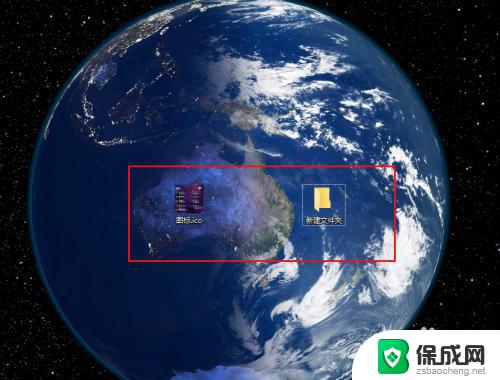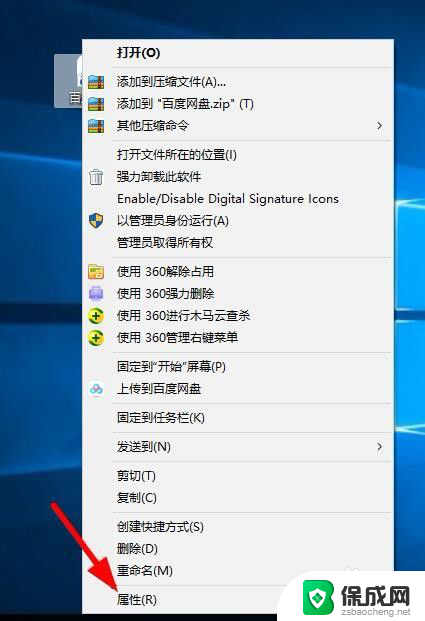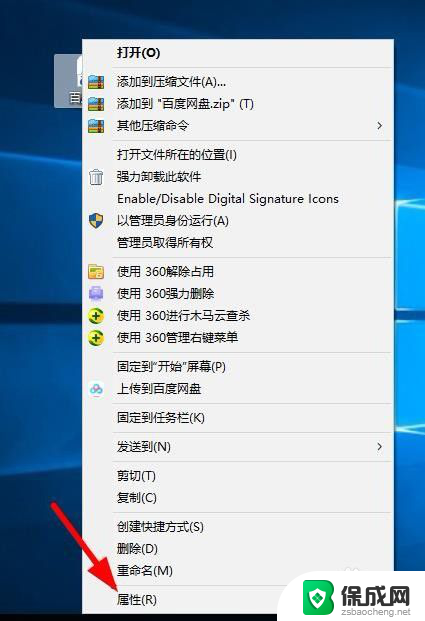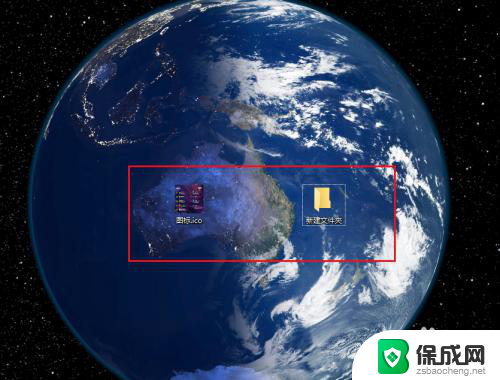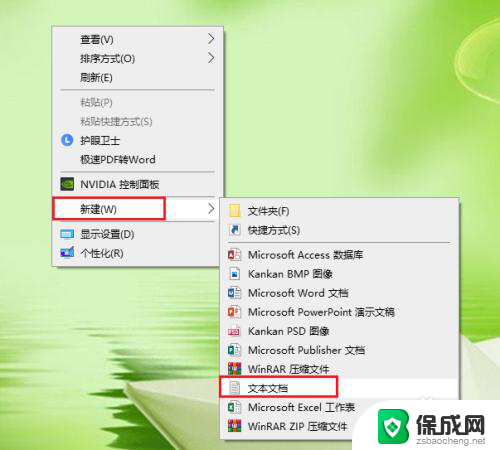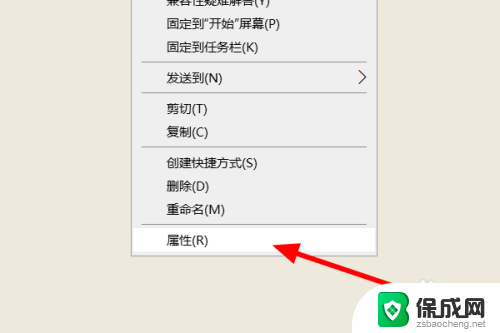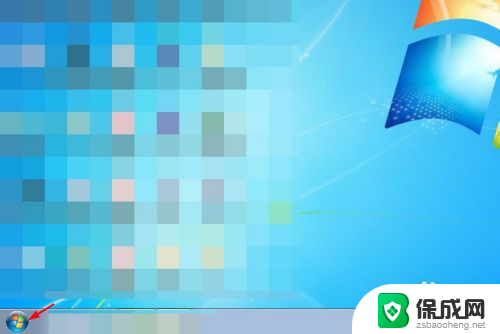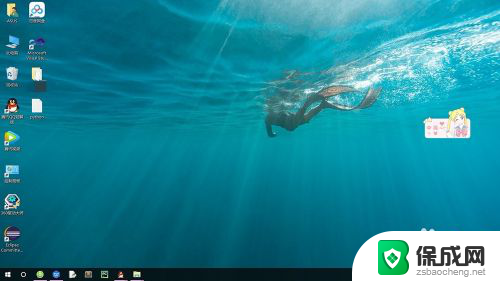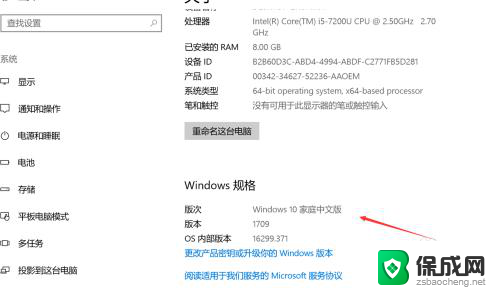电脑如何给软件换图标 怎么自定义电脑软件图标
电脑如何给软件换图标,在电脑软件中,图标起着重要的作用,它们不仅仅是一个小小的图形,更是软件的外在表现和用户界面的重要组成部分,有时候我们可能对软件自带的图标不太满意,希望能够根据个人喜好进行自定义。如何给软件换图标,以及怎样自定义电脑软件图标呢?在本文中我们将探讨这个问题,并提供一些简单实用的方法。无论是想让电脑界面更加个性化,还是希望通过图标来区分不同软件,我们都可以通过一些简单步骤来实现自定义软件图标的目标。
操作方法:
1.首先,我们在桌面上右键单击需要更改的应用快捷方式图标。
点击选择属性。
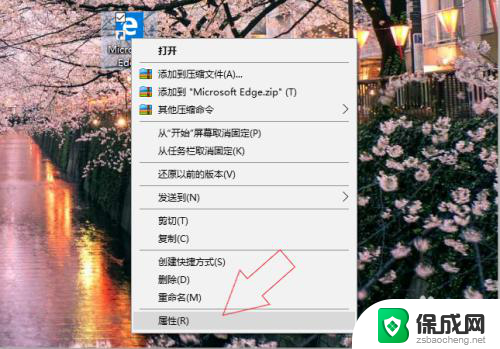
2.在该应用快捷方式的属性界面中,点击更改图标。
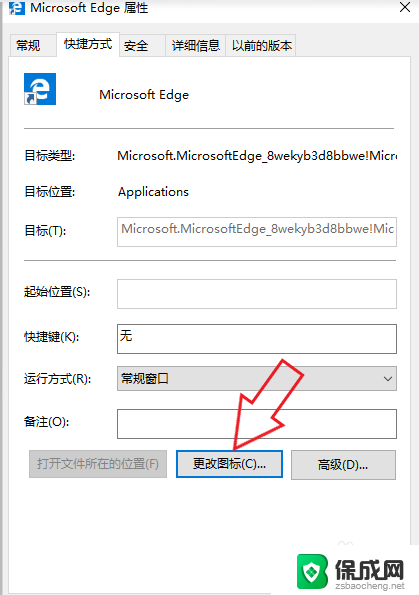
3.可以直接在系统提供的图标列表中,选择一个图标使用。
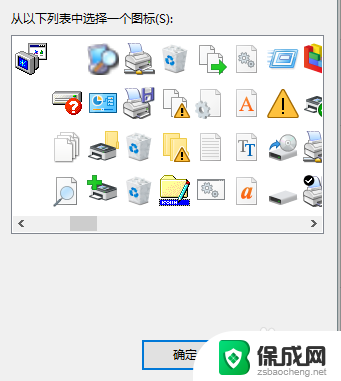
4.如果要自定义图片图标,我们首先需要右键单击用来更改的图片。
找到打开方式,选择电脑自带的画图。
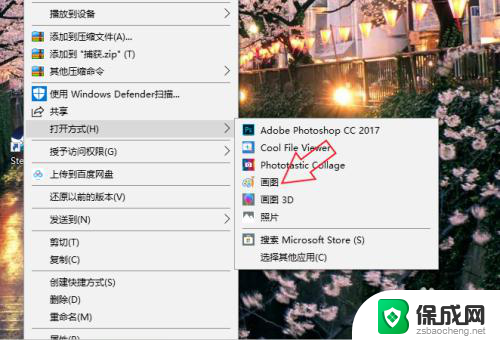
5.点击上方的文件,鼠标移至另存为,选择以BMP图片保存。
选择图片保存位置。
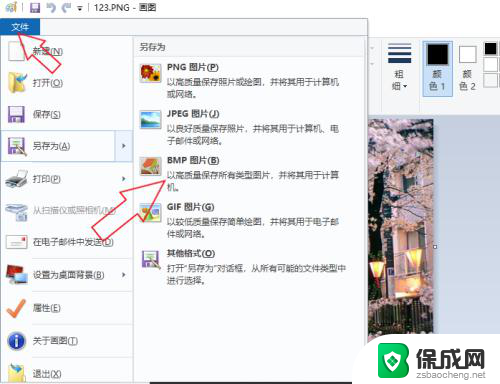
6.在图片保存位置上右键单击图片,选择重命名,将bmp的后缀改为ico。

7.然后回到更改图标页面,点击浏览。在电脑文件中找到之前修改的图片,点确定,在属性页面再点一次确定即可成功更改图标。
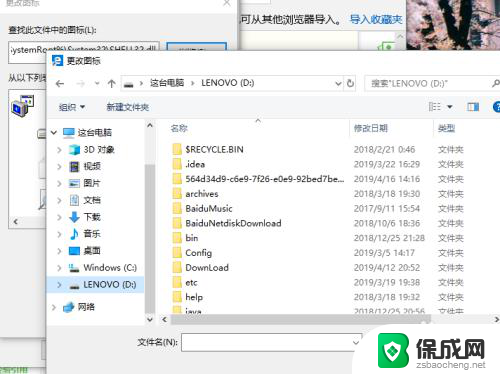
以上就是电脑如何给软件换图标的全部内容,如果您需要的话,您可以根据小编提供的步骤进行操作,希望这对大家有所帮助。